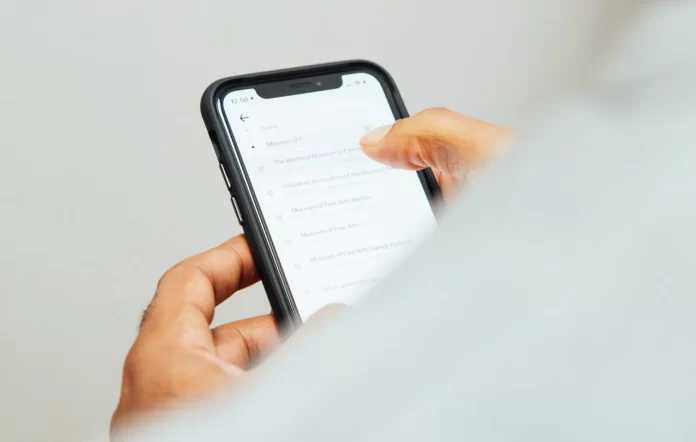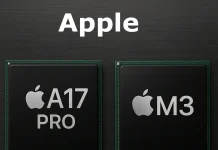Mudar o mecanismo de busca no iPhone é bem simples. Por padrão, a maioria dos usuários escolhe o Google, embora ele já não seja tão conveniente como antes. Encontrar informações realmente úteis se tornou mais difícil, já que os resultados de busca priorizam grandes sites e fóruns, onde as opiniões de usuários aleatórios frequentemente têm mais peso do que dados da Wikipedia.
Ao mesmo tempo, o Bing, Yahoo e DuckDuckGo utilizam os mesmos servidores da Microsoft, então, na prática, a diferença entre eles é basicamente o nome.
Mudar o mecanismo de busca no iOS 18.2
Na versão atualizada do iOS, o processo de troca do mecanismo de busca foi simplificado; agora, ele pode ser configurado diretamente nas configurações do sistema, sem a necessidade de modificá-lo em cada navegador separadamente.
Para definir um mecanismo de busca padrão:
- Abra Ajustes no seu iPhone.
- Vá para Busca.
- Selecione Mecanismo de Busca.
- Toque no mecanismo de busca de sua preferência para configurá-lo como padrão.
Mudar o mecanismo de busca nas versões do iOS anteriores a 18.2
Nas versões anteriores do iOS, o mecanismo de busca só pode ser alterado pelas configurações do navegador. A maioria dos usuários utiliza o Safari, que vem pré-instalado no iPhone, ou o Chrome, que é muito popular devido à sua integração com os serviços do Google.
Para o Safari:
- Abra Ajustes no seu iPhone.
- Role para baixo e selecione Safari.
- Toque em Mecanismo de Busca.
- Escolha a opção que preferir (Google, Yahoo, Bing, DuckDuckGo ou Ecosia).
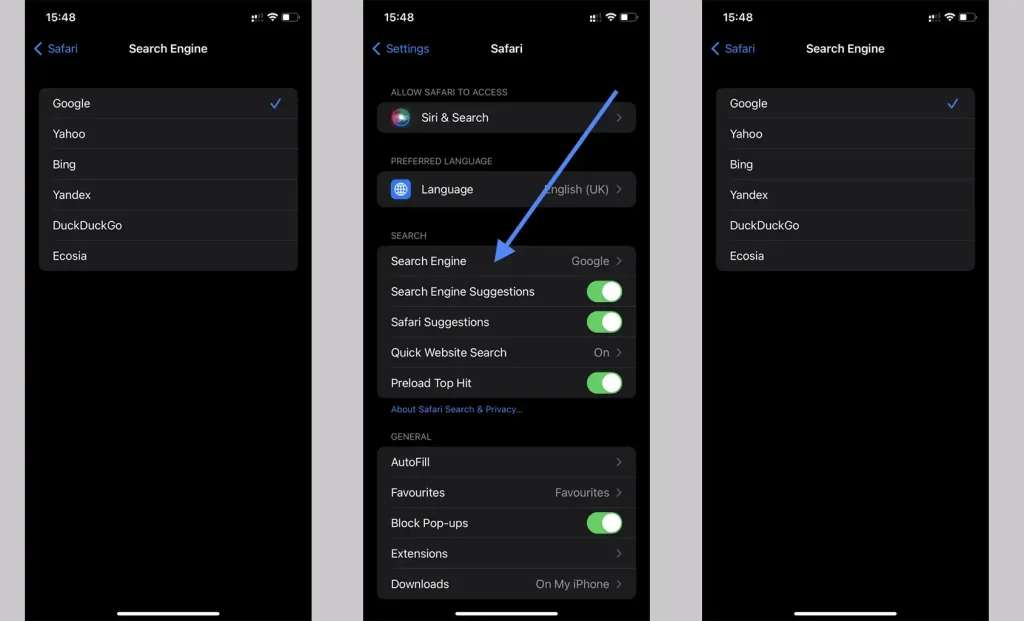
Para o Chrome:
- Abra o Chrome.
- Toque nos três pontos no canto inferior direito.
- Selecione Configurações.
- Vá para Mecanismo de Busca e escolha a opção que preferir.
Mecanismo de busca no Spotlight
Além dos navegadores, você também pode realizar buscas na internet utilizando o Spotlight, o sistema de busca rápida integrado no iPhone e acessível a partir da tela inicial. Ele é usado para encontrar aplicativos, contatos, arquivos e também pode exibir resultados de busca na internet.
No iOS 18.2 e versões posteriores, o mecanismo de busca do Spotlight pode ser alterado em:
- Ajustes → Busca → Mecanismo de Busca.
Nas versões anteriores do iOS, o Spotlight utiliza o mesmo mecanismo de busca que o Safari.
Outros navegadores
Existem outros navegadores para iPhone, mas seu uso é tão raro que não exigem instruções separadas. Geralmente, esses navegadores são usados por fãs que já sabem como modificar suas configurações.